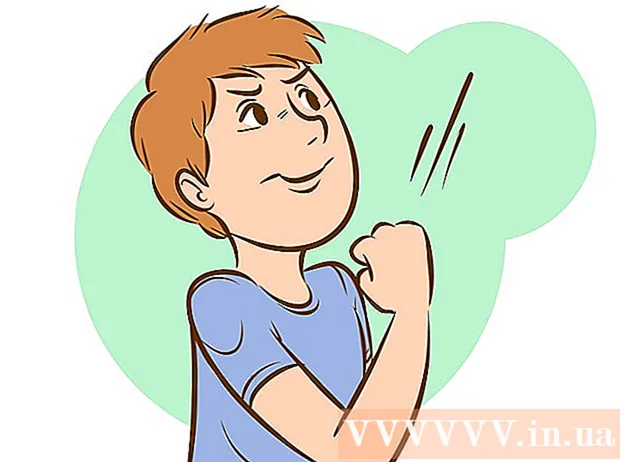ກະວີ:
John Stephens
ວັນທີຂອງການສ້າງ:
28 ເດືອນມັງກອນ 2021
ວັນທີປັບປຸງ:
1 ເດືອນກໍລະກົດ 2024
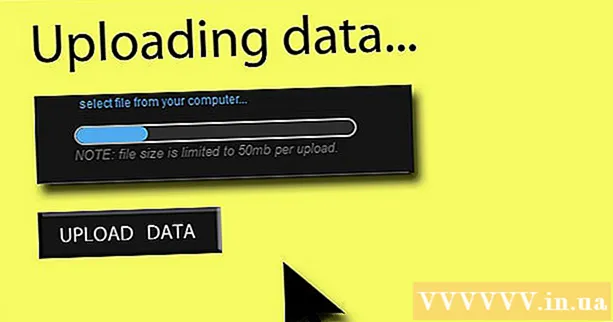
ເນື້ອຫາ
ຮູ້ສຶກອຸກອັ່ງຄວາມໄວໃນການເຊື່ອມຕໍ່ຂອງທ່ານບໍ? ທ່ານເຄີຍສົງໄສບໍ່ວ່າມີວິທີໃດທີ່ຈະເລັ່ງການດາວໂຫລດຂອງທ່ານ? ໃນຂະນະທີ່ບໍ່ສາມາດເພີ່ມປະສິດທິພາບການເຊື່ອມຕໍ່ອິນເຕີເນັດແລະຄວາມໄວໃນການດາວໂຫຼດຂອງທ່ານໄດ້ຢ່າງເຕັມສ່ວນ, ຄຳ ແນະ ນຳ ແລະເຄັດລັບຕໍ່ໄປນີ້ຈະຊ່ວຍທ່ານໃນການປັບປຸງບາງຢ່າງ.
ຂັ້ນຕອນ
ວິທີການທີ 1 ຂອງ 6: ຄວາມໄວຂອງເຊີບເວີ
ເຂົ້າເຖິງ ໜ້າ ທົດສອບຄວາມໄວຂອງອິນເຕີເນັດແລະບັນທຶກການດາວໂຫລດແລະຄວາມໄວໃນການອັບໂຫລດ. ທ່ານຈະຕ້ອງການວັດແທກ, ດັ່ງນັ້ນທ່ານສາມາດປຽບທຽບຄວາມໄວທີ່ຊ້າ (ຊ້າລົງ) ກັບພາຍຫຼັງ (ໄວກວ່າ).
- ເພື່ອຊອກຫາສະຖານທີ່ທົດສອບຄວາມໄວໃນອິນເຕີເນັດ, ໃຫ້ໃສ່ ຄຳ ທີ່ວ່າ "ການທົດສອບຄວາມໄວອິນເຕີເນັດ" ເຂົ້າໃນເຄື່ອງຈັກຊອກຫາແລະຊອກຫາເວັບໄຊທ໌ທົດລອງໃຊ້ຟຣີ. ມັນຈະມີຫຼາຍທາງເລືອກໃຫ້ທ່ານ.
- ເມື່ອທ່ານເຂົ້າເບິ່ງເວັບໄຊທ໌ທົດສອບຄວາມໄວອິນເຕີເນັດ, ໃສ່ທີ່ຕັ້ງພູມສາດຂອງທ່ານ (ຖ້າ ຈຳ ເປັນ) ແລະ ດຳ ເນີນການທົດສອບ. ເວບໄຊທ໌ຈະບອກຄວາມໄວໃນການດາວໂຫລດແລະອັບໂຫລດຂອງທ່ານ. ບັນທຶກຕົວເລກເຫລົ່ານັ້ນ.

ໄປທີ່ບ່ອນທີ່ຄອມພິວເຕີ້ເກັບຂໍ້ມູນ DNS. ສະຖານທີ່ທີ່ຂໍ້ມູນນີ້ຈະຖືກເກັບໄວ້ໃນລະບົບປະຕິບັດການທີ່ແຕກຕ່າງກັນມັກຈະບໍ່ຄືກັນ. ນີ້ແມ່ນ ຄຳ ແນະ ນຳ ສຳ ລັບການເຂົ້າເຖິງ:- Windows 7 / Vista: ເປີດ→ແຜງຄວບຄຸມ→ເບິ່ງສະຖານະແລະ ໜ້າ ວຽກຂອງເຄືອຂ່າຍ→ສະຖານະພາບ (ກົດເພື່ອເລືອກການເຊື່ອມຕໍ່ສາຍຫຼື wifi) →ຄຸນສົມບັດ (ຄຸນສົມບັດ) Version ອະນຸສັນຍາອີນເຕີເນັດຮຸ່ນ 4 (TCP / IPv4) →ຄຸນສົມບັດ. ເມື່ອກ້າວໄປສູ່ຂັ້ນຕອນນີ້, ໃຫ້ຄລິກໃສ່ "ໃຊ້ທີ່ຢູ່ຂອງເຄື່ອງແມ່ຂ່າຍ DNS ຕໍ່ໄປນີ້".
- Mac OSX: ການຕັ້ງຄ່າລະບົບ→ເຄືອຂ່າຍ status ສະຖານະພາບ (ເບິ່ງເພື່ອເລືອກການເຊື່ອມຕໍ່ສາຍຫຼື wifi) →ຂັ້ນສູງ→ DNS

ລົບລ້າງເລກ DNS ເກົ່າແລະໃສ່ 2 ຫຼື 3 ທີ່ຢູ່ເປີດເຊີຟເວີ DNS ຢູ່ໃນປ່ອງ. ເປີດທີ່ຢູ່ຂອງເຊີບເວີ DNS ລວມມີ "208.67.222.222" ແລະ "208.67.220.220". ນຳ ໃຊ້ການປ່ຽນແປງເມື່ອເຮັດແລ້ວ.- ຖ້າທ່ານຕ້ອງການຊອກຫາທີ່ຢູ່ຂອງເຄື່ອງແມ່ຂ່າຍຂອງ DNS ທີ່ຖືກຕ້ອງ, ໃຫ້ໃຊ້ໂປແກຼມປະເພດນີ້ Benchmark ຊື່ໂດເມນຄວາມໄວ ຫຼື Namebench ຂອງບໍລິສັດຄົ້ນຄ້ວາ Gibson. ຄໍາຮ້ອງສະຫມັກເຫຼົ່ານີ້ຈະກວດສອບລະບົບແລະເຂົ້າມາໃຊ້ເວັບໄຊທ໌້ canonical ທີ່ທ່ານສາມາດໃຊ້ໄດ້.

ປິດຕົວທ່ອງເວັບ, ແລະເລີ່ມຕົ້ນໃຫມ່, ຫຼັງຈາກນັ້ນທົດສອບຄວາມໄວຂອງທີ່ຢູ່ DNS ໃຫມ່. ຢ້ຽມຢາມເວັບໄຊທ໌ທົດສອບຄວາມໄວທີ່ທ່ານເຄີຍໃຊ້ກ່ອນແລະເບິ່ງວ່າຄວາມໄວຂອງອິນເຕີເນັດແມ່ນໄວເທົ່າໃດຫຼັງຈາກປ່ຽນ DNS.
ວິທີທີ່ 2 ຂອງ 6: Torrent Downloads
ເພີ່ມ ຈຳ ນວນການເຊື່ອມຕໍ່ໃຫ້ສູງສຸດ. ການເຊື່ອມຕໍ່ມິດສະຫາຍດາວໂຫລດໄວຂຶ້ນ.ເພື່ອເຮັດສິ່ງນີ້, ທ່ານ ຈຳ ເປັນຕ້ອງໄປທີ່ໂປແກມ (BitTorrent, Vuze, uTorrent, ແລະອື່ນໆ), ແລະກົດຕົວເລືອກ→ການຕັ້ງຄ່າ→ Bandwidth. ຈາກນັ້ນ, ກຳ ນົດ ຈຳ ນວນການເຊື່ອມຕໍ່ມິດສະຫາຍຕໍ່ torrent ຕໍ່ 500.
ປະຕິບັດການເຂົ້າລະຫັດອະນຸສັນຍາຂອງທ່ານ. ສິ່ງນີ້ປອມແປງສິ່ງທີ່ທ່ານດາວໂຫລດເພື່ອໃຫ້ ISP ບໍ່ເລືອກທີ່ຈະຖີ້ມພວກມັນ. (ISP ກຳ ນົດລະບຽບຖ້າພວກເຂົາຮູ້ວ່າ BitTorrent ກຳ ລັງດາວໂຫລດຫຼາຍ.) ເພື່ອປະຕິບັດ:
- ໄປທີ່ການຕັ້ງຄ່າ→ BitTorrent, ແລະຈາກນັ້ນ, ເລືອກ "ການບັງຄັບໃຊ້ອະນຸສັນຍາ", ແລະປ່ຽນໄປ "ບັງຄັບ". ກົດ "ສະ ໝັກ" ຖ້າ ຈຳ ເປັນ, ແລະອອກຈາກ ໜ້າ ຈໍ.
ກວດເບິ່ງຄວາມໄວໃນການອັບໂຫລດຂອງທ່ານສະເຫມີ. ໃນຈິດໃຈເຊື່ອມຕໍ່ເພື່ອເຊື່ອມຕໍ່, ທ່ານຄວນຈະມີການອັບໂຫລດຄືກັນກັບການດາວໂຫລດຂອງທ່ານ. ເຖິງຢ່າງໃດກໍ່ຕາມ, ຖ້າທ່ານອັບໂຫລດຫຼາຍເກີນໄປ, ມັນຈະສົ່ງຜົນກະທົບຕໍ່ຄວາມໄວໃນການດາວໂຫລດຢ່າງແນ່ນອນ. ກົດລະບຽບທີ່ດີແມ່ນການ ຈຳ ກັດຄວາມໄວໃນການອັບໂຫລດ 80%.
ປ່ຽນທ່າເຮືອໃຫ້ຂ້າມທາງຜ່ານ ISP. ພອດເລີ່ມຕົ້ນຂອງ BitTorrent ມັກຈະຢູ່ລະຫວ່າງ 6881 ແລະ 6999. ຖ້າທ່ານຕັ້ງພອດອື່ນໂດຍການປິດການຕັ້ງຄ່າ Port Random, ຫຼັງຈາກນັ້ນໃສ່ເລກທີ່ໃຫຍ່ກວ່າ 10000, ທ່ານຈະເຫັນການປັບປຸງຄວາມໄວໃນການດາວໂຫລດທີ່ສັງເກດເຫັນ ອອກສຽງ. ໂຄສະນາ
ວິທີທີ 3 ຂອງ 6: ອັບເດດ
ຕິດຕັ້ງເຄື່ອງເລັ່ງການດາວໂຫລດ. ເຄື່ອງເລັ່ງແມ່ນມີປະໂຫຍດຫຼາຍ. ບາງຄົນຂອງພວກເຂົາເຮັດວຽກຈິງ. ເຄື່ອງເລັ່ງການດາວໂຫຼດຊ່ວຍໃຫ້ທ່ານລວບລວມທຸກສິ່ງທຸກຢ່າງແລະແລ່ນໄວແລະຈັດຕັ້ງເອກະສານຂອງທ່ານ. ບາງຜູ້ຈັດການດາວໂຫລດທີ່ດີທີ່ສຸດແມ່ນຜູ້ຈັດການດາວໂຫລດອິນເຕີເນັດແລະ uGet.
ກຳ ຈັດສະປາຍແວທີ່ຫຼອກລວງ. Spyware ແມ່ນຊອບແວທີ່ຕິດຕັ້ງຢູ່ໃນຄອມພີວເຕີ້, ເກັບເອົາຂໍ້ມູນຢ່າງລັບໆກ່ຽວກັບການ ນຳ ໃຊ້ອິນເຕີເນັດຂອງບຸກຄົນ. Spyware ແລະໄວຣັດໃຊ້ຊັບພະຍາກອນທີ່ມີຢູ່, ແລະເຮັດໃຫ້ຄອມພິວເຕີຂອງທ່ານຊ້າລົງ. Spyware ມັກຈະສົ່ງລາຍງານກ່ຽວກັບການ ນຳ ໃຊ້ອິນເຕີເນັດຂອງທ່ານ, ເຊິ່ງໃຊ້ເວລາແບນວິດຫຼາຍ.
- ໃຫ້ເລີ່ມຕົ້ນໂດຍການໃຊ້ໂປແກຼມປ້ອງກັນໄວຣັດເພື່ອສະແກນຄອມພິວເຕີຂອງທ່ານທັງ ໝົດ. ປິດໂປແກຼມທັງ ໝົດ ກ່ອນທີ່ຈະສະແກນ. ເລີ່ມຕົ້ນການສະແກນ. ເປີດຄອມພິວເຕີ້ຄືນ ໃໝ່ ແລະສືບຕໍ່ສະແກນອີກຄັ້ງ, ເພື່ອຄວາມປອດໄພ.
- ສະແກນຄອມພິວເຕີ້ໃນແບບປອດໄພ. ນັກຂຽນໂປແກຼມທີ່ສະຫຼາດມັກຈະສ້າງໂປແກຼມທີ່ຍາກທີ່ຈະເອົາອອກຈາກຄອມພີວເຕີ້. ເພື່ອໃຫ້ຄອມພິວເຕີຂອງທ່ານມີໂອກາດທີ່ຈະຕໍ່ສູ້, ໃຫ້ເລີ່ມຕົ້ນ ໃໝ່ Mac ຫຼື PC ຂອງທ່ານໃນແບບປອດໄພແທນທີ່ຈະເປັນ ໂໝດ ປົກກະຕິ.
ຕິດຕັ້ງຊອບແວທີ່ຊ່ວຍໃຫ້ທ່ານສາມາດດາວໂຫລດໄດ້ຈາກຫລາຍເຊີບເວີ. ຫລາຍເຊີບເວີໃຊ້ຂໍ້ ຈຳ ກັດການດາວໂຫລດສູງສຸດໃນຄອມພິວເຕີຂອງທ່ານ, ຈຳ ກັດຄວາມໄວທີ່ທ່ານບໍ່ສາມາດຮັບຄວາມໄວສູງສຸດໄດ້. ເພື່ອເຂົ້າຮອບນີ້, ທ່ານສາມາດດາວໂຫລດບາງ "ຜູ້ຈັດການການດາວໂຫລດ" (ຕົວຢ່າງ GetRight).
- ໂຄງການນີ້ຈະເຮັດຫຍັງ? ຊອບແວທີ່ຄ້າຍຄືກັບ GetRight ຈະເຂົ້າເບິ່ງການດາວໂຫລດເອກະສານ, ແລະຫຼັງຈາກນັ້ນຊອກຫາເອກະສານດັ່ງກ່າວໃນຫຼາຍສະຖານທີ່ທີ່ແຕກຕ່າງກັນ. ຈາກນັ້ນມັນຈະດາວໂຫລດເອກະສານອອກເປັນຊິ້ນສ່ວນຈາກຫລາຍເຊີບເວີທີ່ແຕກຕ່າງກັນ. ການ ນຳ ໃຊ້ໂປຼແກຼມຄ້າຍຄືກັບຂ້າງເທິງນີ້ສາມາດປັບປຸງຄວາມໄວໃນການດາວໂຫລດຂອງທ່ານໄດ້ເຖິງ 1000%.
ວິທີທີ 4 ຂອງ 6: ເຄື່ອງ ທຳ ຄວາມສະອາດໄວຣັດ
ໃຫ້ແນ່ໃຈວ່າທ່ານມີໂປແກຼມປ້ອງກັນໄວຣັດທີ່ມີປະສິດຕິຜົນ. ໄວຣັດຈະເຮັດໃຫ້ຄວາມໄວໃນການດາວໂຫລດແລະການຊອກຫາຂອງທ່ານຊ້າລົງ. ຂໍແນະ ນຳ ໃຫ້ທ່ານ ດຳ ເນີນໂຄງການປ້ອງກັນໄວຣັດເປັນປະ ຈຳ, ໂດຍສະເພາະເມື່ອເຊື່ອມຕໍ່ກັບອິນເຕີເນັດ. ຊອບແວຕ້ານໄວຣັດທີ່ນິຍົມແມ່ນ BitDefender, Avast, ແລະ AVG.
- ຫລີກລ້ຽງ Norton, ເພາະວ່າມັນສ່ວນໃຫຍ່ຈະເຮັດໃຫ້ຄອມພິວເຕີຂອງທ່ານຫຼຸດລົງແລະມັນຈະຍາກທີ່ຈະຖອນການຕິດຕັ້ງທັງ ໝົດ.
- ສະແກນໄວຣັດຢ່າງ ໜ້ອຍ ໜຶ່ງ ຄັ້ງຕໍ່ອາທິດ, ຍິ່ງຖ້າທ່ານດາວໂຫຼດໄຟລ໌ເລື້ອຍໆ.
- ຢ່າມີໂປແກຼມປ້ອງກັນໄວຣັດຫຼາຍກວ່າ ໜຶ່ງ ຊຸດພ້ອມໆກັນ.
ດາວໂຫລດໂປແກຼມຕ້ານ adware ຈຳ ນວນ ໜຶ່ງ. adware ທຳ ຮ້າຍຕົວທ່ອງເວັບຂອງທ່ານ, ສົ່ງໂຄສະນາແລະໂປແກຼມນິຍົມ. Adware ຖືກຕິດຕັ້ງໄວ້ໃນເວລາທີ່ທ່ານດາວໂຫລດການສະແດງຈາກອິນເຕີເນັດ, ຫຼືເມື່ອທ່ານກົດປ້າຍໂຄສະນາຜິດພາດ. ຊອບແວເຫລົ່ານີ້ເຮັດໃຫ້ການເຊື່ອມຕໍ່ຊ້າລົງຍ້ອນວ່າພວກເຂົາຈັບໂຄສະນາຢູ່ສະ ເໝີ, ໂດຍປົກກະຕິຈາກເຄື່ອງແມ່ຂ່າຍຂອງຕ່າງປະເທດ.
- ໂປແກຼມປ້ອງກັນ adware ທີ່ໄດ້ຮັບຄວາມນິຍົມແມ່ນ Malwarebytes, Spybot S&D, AdwCleaner, ແລະ HitmanPro.
- ທ່ານສາມາດຕິດຕັ້ງໂປແກຼມປ້ອງກັນ adware ຫຼາຍກວ່າ ໜຶ່ງ ຊະນິດ. ມັນໄດ້ຖືກແນະນໍາໃຫ້ທ່ານຕິດຕັ້ງຢ່າງຫນ້ອຍສອງໂປແກຼມທີ່ແຕກຕ່າງກັນ, ຍ້ອນວ່າພວກມັນມັກຈະມີຖານຂໍ້ມູນທີ່ແຕກຕ່າງກັນທີ່ສະແກນແຕກຕ່າງກັນ. ນີ້ ໝາຍ ຄວາມວ່າໂປແກຼມ ໜຶ່ງ ສາມາດຊອກຫາສິ່ງທີ່ໂຄງການອື່ນບໍ່ສາມາດເຮັດໄດ້.
ດໍາເນີນໂຄງການປ້ອງກັນໄວຣັດແລະຕ້ານ adware ຂອງທ່ານໃນ Safe Mode. ທ່ານສາມາດຊອກຫາເອກະສານທີ່ຕິດເຊື້ອຫຼາຍຂື້ນໃນແບບປອດໄພ, ແລະເຮັດໃຫ້ການສະແກນມີປະສິດຕິພາບສູງຂື້ນ. ທ່ານສາມາດເຂົ້າໄປທີ່ Safe Mode ໂດຍການເລີ່ມຕົ້ນ ໃໝ່ ໃນຄອມພີວເຕີ້ຂອງທ່ານແລະຖືປຸ່ມ F8. ເລືອກ Safe Mode ຈາກລາຍການຕົວເລືອກຕ່າງໆ, ຈາກນັ້ນໃຫ້ແລ່ນໂປແກມປ້ອງກັນໄວຣັດແລະຕ້ານ adware ຕາມປົກກະຕິ.
- ຖ້າທ່ານມີຄວາມຫຍຸ້ງຍາກໃນການ ກຳ ຈັດໄວຣັດ, ແລະຊອບແວຕ້ານໄວຣັດບໍ່ສາມາດ ກຳ ຈັດການຂົ່ມຂູ່ໄດ້, ທ່ານອາດ ຈຳ ເປັນຕ້ອງຈັດຮູບແບບຄອມພິວເຕີຂອງທ່ານແລະຕິດຕັ້ງລະບົບປະຕິບັດການຂອງທ່ານຄືນ ໃໝ່.
ຫລີກລ້ຽງການຕິດເຊື້ອພາຍຫຼັງ. ຫຼັງຈາກທີ່ທ່ານ ທຳ ຄວາມສະອາດໄວຣັດແລະຊອບແວຕ້ານການໂຄສະນາ, ທ່ານຄວນຈະເຫັນການປັບປຸງຄວາມໄວໃນການເຊື່ອມຕໍ່ຂອງທ່ານ. ມັນຈະບໍ່ເຮັດຫຍັງດີຖ້າເຄື່ອງຍັງສືບຕໍ່ຕິດເຊື້ອອີກເທື່ອ ໜຶ່ງ, ສະນັ້ນສ້າງນິໄສການທ່ອງເວັບທີ່ປອດໄພເພື່ອຫລີກລ້ຽງການເສຍເວລາໃນບັນຫານີ້ໃນອະນາຄົດ.
- ຫລີກລ້ຽງການດາວໂຫລດເອກະສານຜິດກົດ ໝາຍ. ເຖິງວ່າຈະມີເອກະສານທີ່ຖືກລັກລອບຫຼາຍຢ່າງທີ່ປອດໄພສົມບູນກໍ່ຕາມ, ແຕ່ພວກເຂົາຍັງເປັນສາເຫດຫຼັກທີ່ເຮັດໃຫ້ຄອມພິວເຕີຕິດເຊື້ອໄວຣັດ. ໃຫ້ແນ່ໃຈວ່າທ່ານໄດ້ດາວໂຫລດໄຟລ໌ຈາກແຫລ່ງທີ່ ໜ້າ ເຊື່ອຖື.
- ຢ່າດາວໂຫລດໄຟລ໌ແນບທີ່ບໍ່ຮູ້ຈັກ. ອີເມວກໍ່ແມ່ນເຄື່ອງມືແຜ່ຂະຫຍາຍໄວຣັດ. ທ່ານ ຈຳ ເປັນຕ້ອງໄດ້ເບິ່ງທີ່ແນບມາຢ່າງໃກ້ຊິດແລະດາວໂລດສິ່ງທີ່ ຈຳ ເປັນເທົ່ານັ້ນ. ເຖິງແມ່ນວ່າຈົດ ໝາຍ ຈາກເພື່ອນຫຼືຍາດພີ່ນ້ອງທີ່ເຊື່ອຖືໄດ້ກໍ່ສາມາດຕິດເຊື້ອໄວຣັດທີ່ພວກເຂົາບໍ່ຮູ້, ສະນັ້ນໃຫ້ກວດເບິ່ງຢ່າງລະມັດລະວັງກ່ອນເປີດ "ຮູບພາບວັນຢຸດ".
- ຢ່າກົດໃສ່ປ້າຍໂຄສະນາ. ປ້າຍໂຄສະນາແລະການສົນທະນາຫຼາຍຢ່າງຈະພະຍາຍາມຫລອກລວງທ່ານໃຫ້ຄິດວ່າທ່ານຕ້ອງການກົດປຸ່ມ. ວິທີ ໜຶ່ງ ທີ່ໃຊ້ທົ່ວໄປກໍ່ຄືການສ້າງກ່ອງໂຕ້ຕອບທີ່ຄ້າຍຄື virus scan. ກ່ອງໂຕ້ຕອບຈະແຈ້ງເຕືອນຄອມພິວເຕີ້ຂອງທ່ານຕິດເຊື້ອ, ແລະວິທີດຽວທີ່ຈະແກ້ໄຂແມ່ນການກົດປຸ່ມ. ນີ້ບໍ່ເຄີຍເປັນຄວາມຈິງເລີຍ.
- ອ້າງອີງເຖິງບົດຄວາມຕ່າງໆໃນ online ສຳ ລັບ ຄຳ ແນະ ນຳ ເພີ່ມເຕີມກ່ຽວກັບການຫລີກລ້ຽງໄວຣັດແລະມັນແວ.
ວິທີ 5 ຂອງ 6: ການຍົກລະດັບຮາດແວ
ອັບເດດໄດເວີອຸປະກອນເຄືອຂ່າຍ. ໃຫ້ແນ່ໃຈວ່າການຕັ້ງຄ່າຄວາມໄວແລະ Duplex ຂອງອຸປະກອນທັງສອງຖືກຕັ້ງຄ່າໃຫ້ສູງສຸດ. ຍົກຕົວຢ່າງການຕັ້ງຄ່າອຸປະກອນສາມາດຢູ່ໃນຄວາມໄວ 1 Gbps. Full Duplex ໃຫ້ຄວາມໄວທີ່ດີທີ່ສຸດ.
ຖ້າທ່ານມີ router, ສຳ ຮອງຂໍ້ມູນແລະປັບ ໜ້າ ຂອງ Router (ອ້າງເຖິງບົດຄວາມກ່ຽວກັບວິທີເຂົ້າຫາ Router) ແລະອັບເດດ firmware. ນີ້ຈະຮັບປະກັນວ່າ router ຂອງທ່ານເຮັດວຽກຢູ່ໃນສະພາບທີ່ດີທີ່ສຸດ.
ໃຫ້ແນ່ໃຈວ່າ router ບໍ່ມີການແຊກແຊງໃດໆ. ໃນເລົາເຕີໄຮ້ສາຍ, ສັນຍານໄດ້ຖືກອອກອາກາດ 360 ອົງສາ, ໝາຍ ຄວາມວ່າທ່ານຈະສູນເສຍສັນຍານບາງຢ່າງຖ້າທ່ານອອກຈາກ router ຢູ່ແຈຂອງເຮືອນຂອງທ່ານ. ເຈ້ຍເງິນຕາສາມາດໃຊ້ເພື່ອເຮັດໃຫ້ສັນຍານໄປທາງ ໜຶ່ງ ແລະອອກອາກາດຫຼາຍຂື້ນໃນຫ້ອງຮຽນຫຼືຫ້ອງຮັບແຂກ.
- ບາງຜົນກະທົບທົ່ວໄປອື່ນໆສາມາດເປັນ:
- ໃຊ້ສາຍເຄືອບຍາວເພື່ອເຊື່ອມຕໍ່ໂມເດັມ. ສາຍສັ້ນຈະຊ່ວຍໃຫ້ຄວາມໄວໃນການໂຫຼດໄວຂື້ນ.
- ເກັບຮັກສາອຸປະກອນທີ່ອາດຈະເຮັດໃຫ້ເກີດການລົບກວນ, ເຊັ່ນ: ໂທລະສັບ, ຫ່າງຈາກຄອມພິວເຕີແລະເລົາເຕີ.
- ບາງຜົນກະທົບທົ່ວໄປອື່ນໆສາມາດເປັນ:
ລ້າງແຄດຂອງໂມເດັມໂດຍການຖອດພະລັງງານ. ຖານຄວາມຈໍາຂອງໂມເດັມຕ້ອງໄດ້ຮັບການປັບປຸງ ໃໝ່ ຈາກບາງຄັ້ງຄາວ, ແລະທ່ານສາມາດເຮັດສິ່ງນີ້ໄດ້ງ່າຍ. ພຽງແຕ່ຖອດໂມເດັມອອກເປັນເວລາ 10 ວິນາທີ, ຫຼັງຈາກນັ້ນສຽບມັນອີກ. ເຮັດແບບນີ້ເປັນບາງຄັ້ງຄາວເພື່ອໂຫຼດ ໜ້າ ຈໍຄືນຂອງ cache ໂມເດັມ. ໂຄສະນາ
ວິທີທີ 6 ຂອງ 6: ວິທີການອື່ນໆ
ຊອກຫາພອດໄຮ້ສາຍທີ່ໃຫ້ຄວາມໄວສູງກວ່າ. ຖ້າທ່ານມີຄອມພິວເຕີ້ແລັບທັອບ, ທ່ານສາມາດຊອກຫາພອດໄຮ້ສາຍທີ່ໃຫ້ການເຊື່ອມຕໍ່ທີ່ມີຄວາມໄວໄວກວ່າ. ທ່ານສາມາດເບິ່ງມະຫາວິທະຍາໄລ, ຮ້ານອິນເຕີເນັດ, ຫ້ອງສະ ໝຸດ, ເຮືອນຂອງທ່ານຫຼືເຮືອນທີ່ທ່ານຮັກ - ຄົນທີ່ທ່ານຮູ້ຈັກມີຄວາມໄວສູງໃນການເຂົ້າເຖິງອິນເຕີເນັດ.
ປິດໂປແກຼມທີ່ບໍ່ໄດ້ໃຊ້ທັງ ໝົດ ເມື່ອດາວໂຫລດ. ເມື່ອທ່ານດາວໂຫລດໄຟລ໌ຂະ ໜາດ ໃຫຍ່ (ຫລືນ້ອຍ), ໃຫ້ປິດໂປແກຼມທີ່ບໍ່ໄດ້ໃຊ້ເພື່ອດາວໂຫລດ. ໂປແກຼມສື່ສານສາມາດບໍລິໂພກແບນວິດໄດ້ຫຼາຍ.
- ຖ້າທ່ານຕ້ອງການ ນຳ ໃຊ້ໂປແກຼມເຫຼົ່ານັ້ນໃນຂະນະທີ່ ກຳ ລັງດາວໂຫລດ, ໃຫ້ໃຊ້ຄອມພິວເຕີ້ຄອມພິວເຕີ້ ໜຶ່ງ ໜ່ວຍ ເພື່ອໂຫຼດແລະອີກອັນ ໜຶ່ງ ເພື່ອເຮັດໂປຣແກຣມ. ເຈົ້າສາມາດໄປຫ້ອງສະ ໝຸດ, ຢືມເພື່ອນ, ແລະອື່ນໆ. ໃນການເຂົ້າເຖິງຄອມພິວເຕີ້ອື່ນ.
ຕິດຕັ້ງອິນເຕີເນັດທີ່ດີທີ່ສຸດ. ການເຊື່ອມຕໍ່ອິນເຕີເນັດຂອງທ່ານອາດຈະບໍ່ດີທີ່ສຸດ. ຕົວຢ່າງ: ຖ້າທ່ານໃຊ້ DSL, ແຕ່ຢູ່ໄກຈາກຫ້ອງການສູນກາງ, ທ່ານຈະປະສົບກັບຄວາມໄວໃນການດາວໂຫລດທີ່ອ່ອນແອ. ໃນກໍລະນີດັ່ງກ່າວ, ທ່ານສາມາດປ່ຽນໄປໃຊ້ ISP ອື່ນຫຼືໃຊ້ສາຍເຄເບີນ.
ຢ່າອັບໂຫລດຂໍ້ມູນໃນຂະນະທີ່ທ່ານ ກຳ ລັງດາວໂຫລດຢູ່. ຖ້າທ່ານອັບໂຫລດເອກະສານໃນຂະນະທີ່ດາວໂຫລດສິ່ງອື່ນໆ, ທ່ານ ກຳ ລັງວາງ ຈຳ ນວນເງິນຢ່າງຫຼວງຫຼາຍໃນແບນວິດຂອງທ່ານ. ມັນຄ້າຍຄືການເປີດກfອກນ້ ຳ ເຢັນຈົນເຕັມທີ່, ເປີດທໍ່ນ້ ຳ ຮ້ອນຂະ ໜາດ ນ້ອຍ, ແລະຫຼັງຈາກນັ້ນສົງໄສວ່າເປັນຫຍັງນ້ ຳ ບໍ່ຮ້ອນ. ຂະນະດຽວກັນດີ ສຳ ລັບແບນວິດ. ຖ້ານ້ ຳ ເຢັນ (ການອັບໂຫລດ) ຖືກເປີດໃຫ້ຄົບຖ້ວນ, ມັນຈະເປັນການຍາກທີ່ຈະຮູ້ສຶກອຸ່ນ (ດາວໂຫຼດ).
- ກຳ ນົດແບນວິດອັບໂຫລດຂອງທ່ານຢູ່ທີ່ 90% ຫລືຕ່ ຳ ກວ່າຄວາມໄວໃນການອັບໂຫລດຂອງທ່ານ. ນີ້ຈະເຮັດໃຫ້ອອກແບນວິດເພື່ອປະມວນຜົນ ຄຳ ຮ້ອງຂໍດາວໂຫລດ.
ຄຳ ແນະ ນຳ
- ບາງເຄື່ອງເລັ່ງການດາວໂຫຼດເຮັດວຽກໄດ້ດີ, ແຕ່ບາງອັນກໍ່ບໍ່ໄດ້ຜົນ. ເລືອກໂປແກຼມທີ່ໄດ້ຮັບການຕີລາຄາສູງແລະມີການດາວໂຫລດທີ່ດີ.
- ບາງທີຄອມພິວເຕີຂອງທ່ານຈະຊ້າລົງຄວາມໄວໃນການດາວໂຫລດ. ຍົກລະດັບ ໜ່ວຍ ຄວາມ ຈຳ, ຍົກລະດັບ CPU, ຕິດຕັ້ງໂປແກມປ້ອງກັນໄວຣັດ, ແລະ ທຳ ຄວາມສະອາດຮາດດິດຂອງທ່ານ. ຖ້າທ່ານ ກຳ ລັງໃຊ້ເຄືອຂ່າຍໄຮ້ສາຍ, ໃຫ້ແນ່ໃຈວ່າບັດຂອງເຄືອຂ່າຍແມ່ນລ້າສະໄຫມແລະບໍ່ມີຂໍ້ບົກພ່ອງຂອງຊອບແວໃດໆ.
- ຄວາມໄວອິນເຕີເນັດທີ່ສູງຂື້ນອາດຈະມີຄ່າໃຊ້ຈ່າຍຫຼາຍ, ແຕ່ມັນກໍ່ຄຸ້ມຄ່າ!
ຄຳ ເຕືອນ
- ບາງຄົນທີ່ເພີ່ມປະສິດທິພາບໃນອິນເຕີເນັດຈະສັບສົນການເຊື່ອມຕໍ່ອິນເຕີເນັດຂອງທ່ານຖ້າທ່ານບໍ່ໄດ້ຕັ້ງຄ່າມັນໃຫ້ຖືກຕ້ອງ.
- ໃຫ້ແນ່ໃຈວ່າປະຕິບັດຕາມຂັ້ນຕອນທີ່ຖືກຕ້ອງໃນເວລາທີ່ອັບເດດ firmware router.
ເຈົ້າຕ້ອງການຫັຍງ
- ຄອມພິວເຕີ
- ການເຊື່ອມຕໍ່ອິນເຕີເນັດ
- ພື້ນທີ່ເທິງຮາດດິດເພື່ອເກັບເອກະສານ
- ເພື່ອໃຫ້ໄດ້ຜົນດີທີ່ສຸດ - ຄອມພິວເຕີ້ຕ້ອງການ RAM ຕ່ ຳ ສຸດ 1G ແລະ ໜ່ວຍ ປະມວນຜົນ 1.5Ghz.
- ບາງຊອບແວທີ່ດີ.